жӮЁеҘҪпјҢзҷ»еҪ•еҗҺжүҚиғҪдёӢи®ўеҚ•е“ҰпјҒ
жң¬зҜҮеҶ…е®№дё»иҰҒи®Іи§ЈвҖңжғ жҷ®з”өи„‘еҰӮдҪ•е®үиЈ…windows10зі»з»ҹвҖқпјҢж„ҹе…ҙи¶Јзҡ„жңӢеҸӢдёҚеҰЁжқҘзңӢзңӢгҖӮжң¬ж–Үд»Ӣз»Қзҡ„ж–№жі•ж“ҚдҪңз®ҖеҚ•еҝ«жҚ·пјҢе®һз”ЁжҖ§ејәгҖӮдёӢйқўе°ұи®©е°Ҹзј–жқҘеёҰеӨ§е®¶еӯҰд№ вҖңжғ жҷ®з”өи„‘еҰӮдҪ•е®үиЈ…windows10зі»з»ҹвҖқеҗ§!
е®үиЈ…ж–№жі•пјҡ
1гҖҒзӣҙжҺҘеҲ°еҫ®иҪҜе®ҳж–№дёӢиҪҪ Windows 10пјҢйҖүжӢ©з«ӢеҚідёӢиҪҪе·Ҙе…·гҖӮ
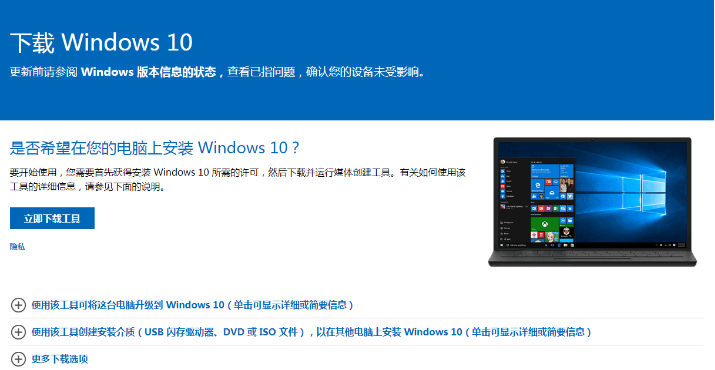
2гҖҒдёӢиҪҪеҗҺзӣҙжҺҘжү“ејҖ Windows 10 е®үиЈ…зЁӢеәҸпјҢйҖүжӢ©жҺҘеҸ—гҖӮ
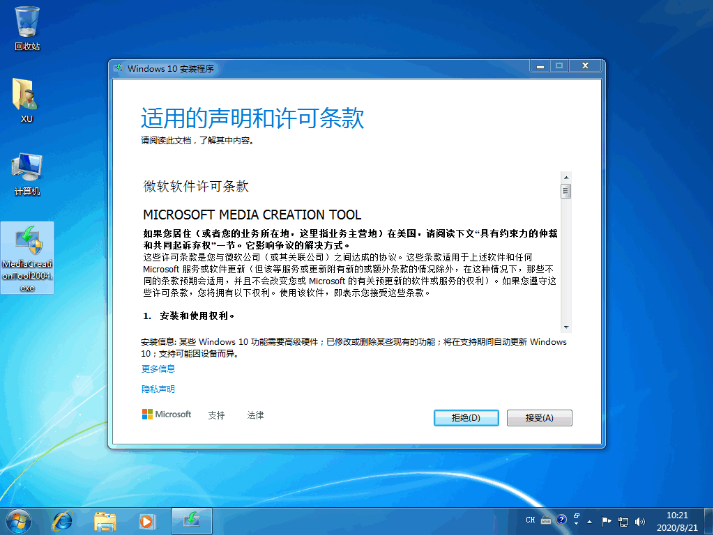
3гҖҒ然еҗҺйҖүжӢ©з«ӢеҚіеҚҮзә§иҝҷеҸ°з”ө脑然еҗҺзӮ№еҮ»дёӢдёҖжӯҘгҖӮ
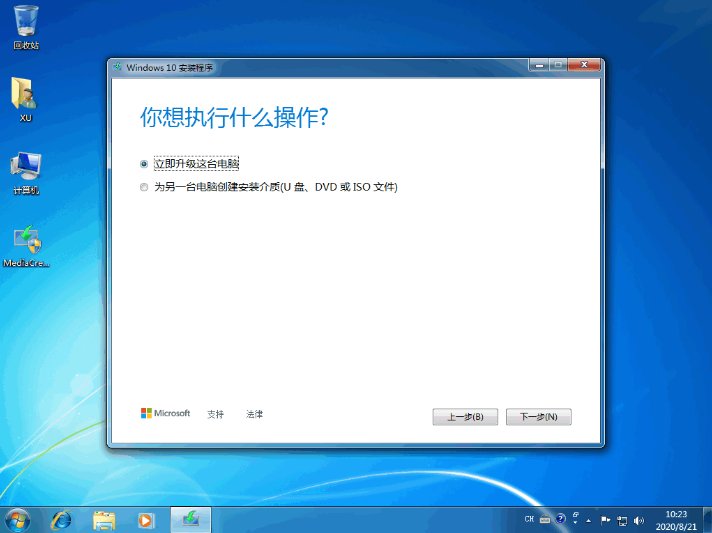
4гҖҒжҺҘдёӢжқҘиҪҜ件е°ұејҖе§ӢиҮӘеҠЁеё®еҠ©жҲ‘们дёӢиҪҪ Windows 10 зі»з»ҹдәҶгҖӮ

5гҖҒиҜ·з»§з»ӯзӯүеҖҷиҪҜ件ж“ҚдҪңгҖӮ
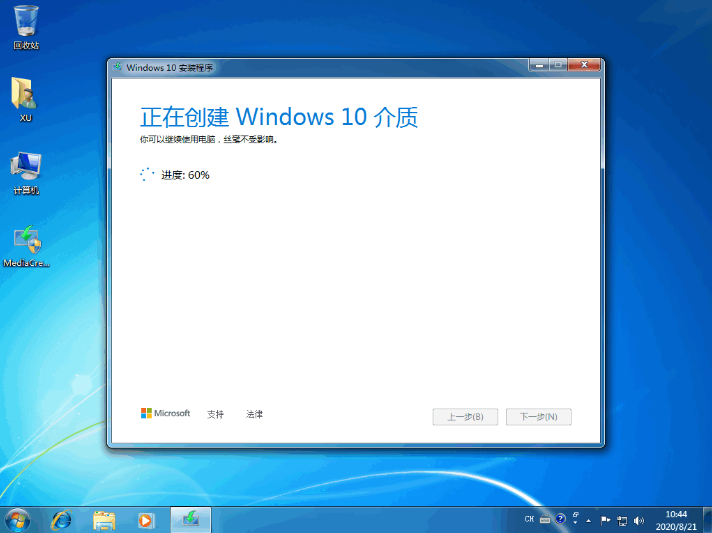
6гҖҒеңЁдә§е“ҒеҜҶй’Ҙдёӯиҫ“е…ҘеҜҶй’ҘжҺҘзқҖзӮ№еҮ»дёӢдёҖжӯҘгҖӮ
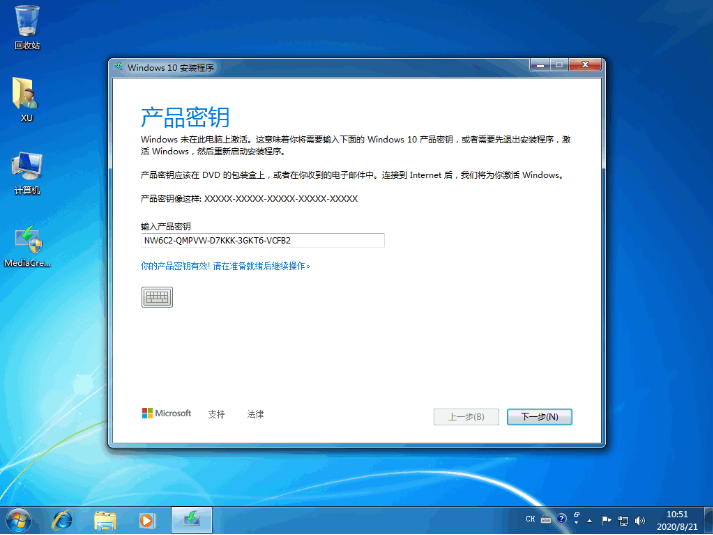
7гҖҒ继з»ӯе®ҢжҲҗеҗҺдјҡжҸҗзӨәжӮЁйҮҚеҗҜпјҢжҺҘдёӢжқҘиҪҜ件е°ұдјҡејҖе§ӢиҮӘеҠЁжқҘйғЁзҪІзі»з»ҹе®үиЈ…дәҶгҖӮ

8гҖҒз»ҸиҝҮдёҖж®өж—¶й—ҙе®үиЈ…пјҢзі»з»ҹе°ұе®үиЈ…жҲҗеҠҹе•ҰгҖӮ
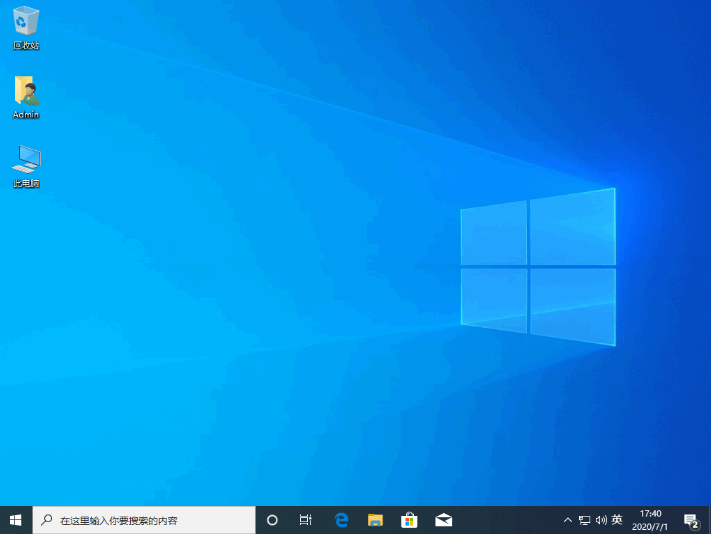
еҲ°жӯӨпјҢзӣёдҝЎеӨ§е®¶еҜ№вҖңжғ жҷ®з”өи„‘еҰӮдҪ•е®үиЈ…windows10зі»з»ҹвҖқжңүдәҶжӣҙж·ұзҡ„дәҶи§ЈпјҢдёҚеҰЁжқҘе®һйҷ…ж“ҚдҪңдёҖз•Әеҗ§пјҒиҝҷйҮҢжҳҜдәҝйҖҹдә‘зҪ‘з«ҷпјҢжӣҙеӨҡзӣёе…іеҶ…е®№еҸҜд»Ҙиҝӣе…Ҙзӣёе…ійў‘йҒ“иҝӣиЎҢжҹҘиҜўпјҢе…іжіЁжҲ‘们пјҢ继з»ӯеӯҰд№ пјҒ
е…ҚиҙЈеЈ°жҳҺпјҡжң¬з«ҷеҸ‘еёғзҡ„еҶ…е®№пјҲеӣҫзүҮгҖҒи§Ҷйў‘е’Ңж–Үеӯ—пјүд»ҘеҺҹеҲӣгҖҒиҪ¬иҪҪе’ҢеҲҶдә«дёәдё»пјҢж–Үз« и§ӮзӮ№дёҚд»ЈиЎЁжң¬зҪ‘з«ҷз«ӢеңәпјҢеҰӮжһңж¶үеҸҠдҫөжқғиҜ·иҒ”зі»з«ҷй•ҝйӮ®з®ұпјҡis@yisu.comиҝӣиЎҢдёҫжҠҘпјҢ并жҸҗдҫӣзӣёе…іиҜҒжҚ®пјҢдёҖз»ҸжҹҘе®һпјҢе°Ҷз«ӢеҲ»еҲ йҷӨж¶үе«ҢдҫөжқғеҶ…е®№гҖӮ
жӮЁеҘҪпјҢзҷ»еҪ•еҗҺжүҚиғҪдёӢи®ўеҚ•е“ҰпјҒ